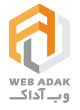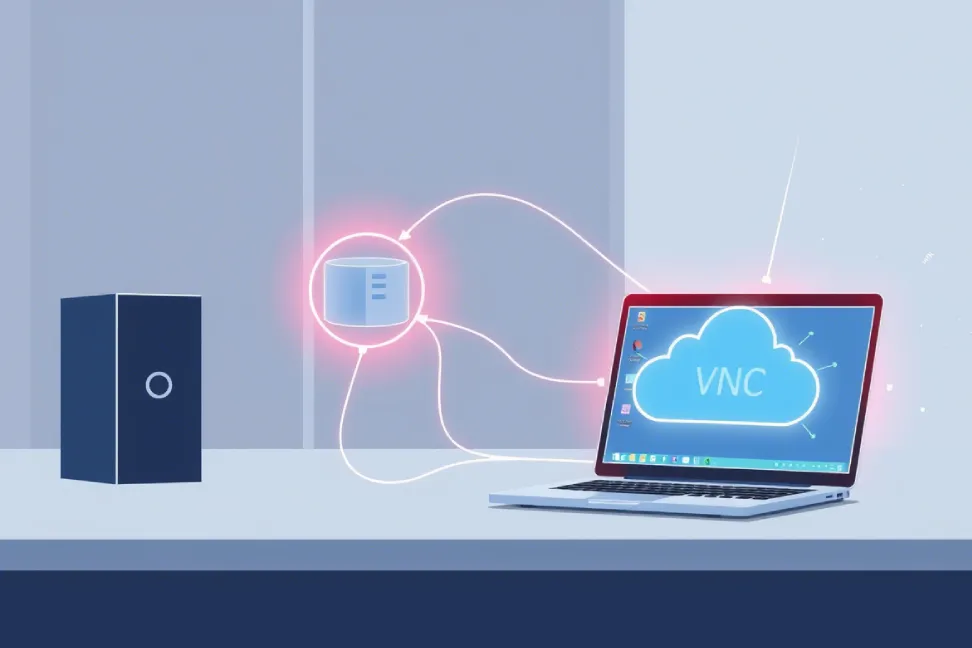در دنیای امروز که دسترسی سریع و آسان به سیستم ها از راه دور به بخش جدایی ناپذیر مدیریت فناوری اطلاعات تبدیل شده، ابزارهایی مانند VNC اهمیت ویژه ای پیدا کرده اند. VNC یا Virtual Network Computing یک فناوری کاربردی و قدرتمند است که به کاربران اجازه می دهد از هر مکانی به محیط دسکتاپ یک سیستم دیگر متصل شوند و آن را مدیریت کنند. این اتصال، بدون نیاز به حضور فیزیکی در کنار سیستم مقصد و تنها از طریق شبکه برقرار می شود و کاربردهای گسترده ای در حوزه پشتیبانی فنی، مدیریت سرورها، آموزش و حتی کارهای روزمره دارد.
سیستم VNC چیست؟
VNC یک پروتکل ارتباطی بر پایه معماری کلاینت-سرور است که به کاربران امکان می دهد تا به صورت گرافیکی و از راه دور به محیط دسکتاپ یک سیستم دیگر متصل شوند. این پروتکل بر اساس RFB یا Remote Framebuffer طراحی شده و فریم های تصویری دسکتاپ را به کلاینت منتقل می کند. در مقابل، ورودی های کاربر مانند کلیک های ماوس یا کیبورد نیز به سیستم مقصد ارسال می شوند.
یکی از مهم ترین مزایای VNC، مستقل بودن از سیستم عامل است. به این معنا که می توان از طریق آن بین ویندوز، لینوکس، macOS و حتی برخی دستگاه های موبایل ارتباط برقرار کرد.
VNC چه کاربردهایی دارد؟
فناوری VNC در موقعیت های مختلفی به کار می رود. یکی از رایج ترین کاربردهای آن، پشتیبانی فنی از راه دور است. در این حالت، کارشناسان IT بدون نیاز به مراجعه حضوری می توانند سیستم کاربران را بررسی و مشکلات آن را حل کنند.
در مراکز داده و سرورهایی که به صورت فیزیکی در دسترس نیستند نیز VNC نقش کلیدی ایفا می کند. مدیران شبکه می توانند به سادگی و تنها از طریق IP به سرور متصل شوند و آن را مدیریت کنند. همچنین بسیاری از کاربران برای اتصال به سیستم خانگی خود از محل کار یا بالعکس از VNC بهره می برند.
در زمینه آموزش نیز این فناوری امکان اتصال مدرس به سیستم دانشجو را فراهم می کند، که در کلاسهای مجازی و کارگاههای آموزشی بسیار کاربردی است. حتی در پروژه های تیمی نیز میتوان از VNC برای اشتراک دسکتاپ و همکاری همزمان روی یک پروژه استفاده کرد.
ویژگی های کلیدی وی ان سی:
پشتیبانی از چند سیستم عامل و نصب آسان
VNC از جمله ابزارهایی است که با وجود سادگی ظاهری، امکانات متنوعی را در اختیار کاربران قرار می دهد. یکی از مهم ترین ویژگی های آن، سازگاری با پلتفرم های مختلف است. این ابزار می تواند بین ویندوز، لینوکس، مک و حتی برخی دستگاه های اندرویدی و iOS کار کند. همین ویژگی، آن را برای محیط های ترکیبی بسیار مناسب می کند.
نسخه های منبع باز و قابل اعتماد
بسیاری از نسخه های VNC رایگان و منبع باز هستند. این موضوع باعث شده ابزارهایی مانند TightVNC و UltraVNC به گزینه هایی محبوب برای کاربران حرفه ای و خانگی تبدیل شوند.
امنیت قابل تنظیم برای کاربران حساس
وی ان سی در حالت پیش فرض ممکن است امنیت بالایی نداشته باشد، اما نسخه های جدید امکان رمزگذاری داده ها را فراهم کرده اند. کاربران حرفه ای می توانند با استفاده از تونل SSH یا تنظیم رمز عبور، امنیت اتصال را به سطح قابل قبولی برسانند.
عملکرد مناسب در شرایط محدود
VNC به کمک تنظیماتی مانند فشرده سازی تصویر و کاهش عمق رنگ، امکان اتصال حتی در شبکه های با سرعت پایین را فراهم می کند. به همین دلیل می تواند گزینه ای مناسب برای کاربرانی باشد که به اینترنت پرسرعت دسترسی ندارند.
مزایا و معایب وی ان سی
مزایای استفاده از VNC برای کنترل سیستم ها
- دسترسی از راه دور بدون محدودیت مکانی: کاربران می توانند از هر نقطه ای به سیستم های مورد نظر خود متصل شوند.
- سازگاری با سیستم های قدیمی و ضعیف: نیاز به سخت افزار قدرتمند ندارد و روی سیستم های ساده نیز به خوبی کار می کند.
- وجود نسخه های رایگان و متنباز: بسیاری از نرمافزارهای VNC رایگان اند و همین موضوع آن را به گزینهای مقرونبهصرفه تبدیل کرده است.
- پشتیبانی از کنترل چند سیستم با یک کلاینت: برای ادمینها و مدیران شبکه بسیار مفید است.
محدودیت ها و چالش ها
- سرعت پایین تر در مقایسه با RDP یا TeamViewer: چون تصاویر دسکتاپ کامل منتقل می شوند، تاخیر قابل توجهی ممکن است ایجاد شود.
- امنیت ضعیف در تنظیمات پیش فرض: در صورت عدم رمزنگاری، اطلاعات ممکن است در معرض شنود قرار بگیرند.
- انتقال محدود فایل یا صدا: در برخی نسخه ها امکان انتقال فایل، چاپگر یا صدا وجود ندارد یا بسیار محدود است.
- نیاز به تنظیمات فایروال و شبکه: برای اتصال از اینترنت، باز کردن پورت یا تنظیم NAT ضروری است.
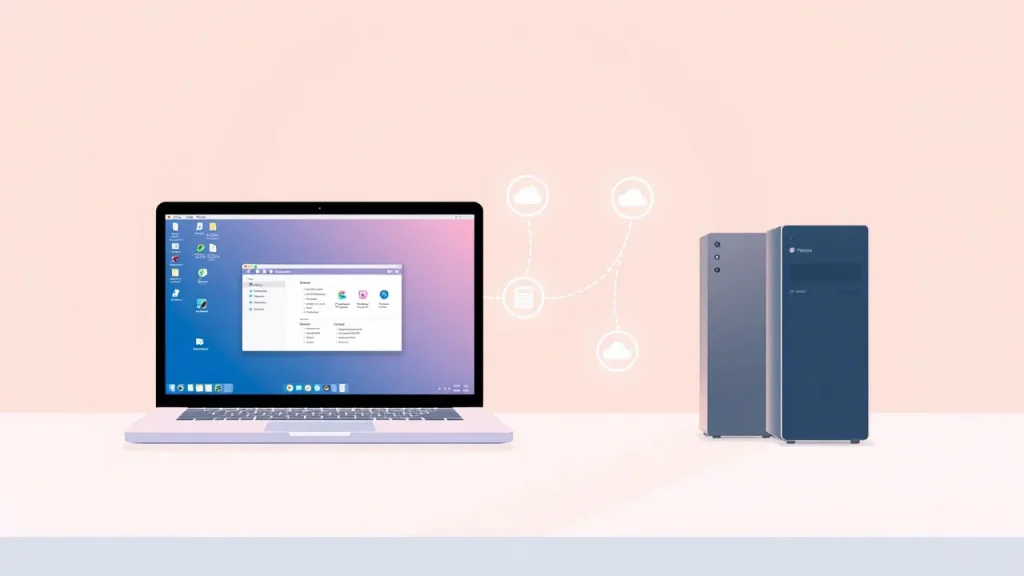
VNC یا RDP؟
تفاوت در عملکرد و تجربه کاربری
اگر هدف شما تجربه ای روان و سریع در کار با دسکتاپ راه دور است، RDP معمولا عملکرد بهتری دارد. چون تنها دستورات تعامل کاربر منتقل می شوند، سرعت و پاسخ دهی بیشتری نسبت به VNC دارد. در مقابل، VNC تصویر واقعی دسکتاپ سیستم مقصد را فریم به فریم منتقل می کند و به شما نمای دقیقی از وضعیت سیستم ارائه می دهد.
مقایسه امنیت در حالت پیش فرض
در RDP، رمزنگاری داخلی و ویژگی های امنیتی پیشرفته ای وجود دارد. اما VNC در تنظیمات اولیه ممکن است فاقد رمزنگاری باشد. البته می توان این مشکل را با استفاده از تونل SSH یا تنظیمات امنیتی خاص حل کرد.
پشتیبانی از سیستم عامل ها و انعطاف پذیری
VNC در محیط های چندسکویی بهتر عمل می کند و می تواند بین ویندوز، لینوکس، مک و موبایل ها به راحتی استفاده شود. در حالی که RDP بیشتر برای ویندوز طراحی شده و در دیگر سیستم عامل ها نیاز به ابزارهای جانبی دارد.
مصرف منابع و کاربردهای خاص
VNC به طور کلی سبک تر از RDP است و می توان آن را روی سیستم هایی با منابع محدود نیز اجرا کرد. در عوض، RDP برای کار در محیط های اداری و سازمانی که به سرعت و امنیت بالا نیاز دارند، گزینه ای بهینه تر است.
نحوه استفاده از VNC
مراحل راه اندازی و اتصال به سیستم راه دور
استفاده از VNC برای کنترل از راه دور یک سیستم، فرایندی ساده و قابل پیاده سازی حتی برای کاربران نیمه حرفه ای است. با رعایت چند مرحله اصلی، می توان در عرض چند دقیقه یک ارتباط پایدار و قابل اطمینان بین دو کامپیوتر برقرار کرد.
۱. نصب VNC Server روی سیستم مقصد:
اولین قدم، نصب نرم افزار VNC Server روی سیستمی است که قصد کنترل آن را دارید. این نرم افزار نقش میزبان را دارد و باید روی سیستمی نصب شود که می خواهید دسکتاپ آن را مشاهده و مدیریت کنید. نرم افزارهای رایج برای این کار شامل TightVNC ،RealVNC ،UltraVNC و TigerVNC هستند. در این مرحله می توانید پورت مورد نظر (معمولا 5900) را نیز مشخص کنید و تنظیمات دسترسی را پیکربندی نمایید.
۲. تنظیمات امنیتی اولیه:
امنیت در VNC بسیار مهم است، زیرا اتصال معمولا از طریق شبکه های عمومی یا اینترنت برقرار می شود. حتما یک رمز عبور قوی برای سرور تعریف کنید. اگر نرم افزار انتخابی تان از رمزنگاری پشتیبانی می کند، آن را فعال کنید. در صورت امکان، توصیه می شود اتصال را از طریق SSH تونل کنید تا اطلاعات رد و بدل شده رمزنگاری شوند.
۳. نصب VNC Viewer روی سیستم مبدا:
اکنون نوبت به نصب کلاینت یا Viewer روی سیستم مبدا (یعنی کامپیوتری که از طریق آن به سیستم مقصد متصل می شوید) می رسد. این نرم افزار همان پنجره ای است که تصویر دسکتاپ سیستم مقصد در آن نمایش داده می شود. نسخه های کلاینت VNC برای ویندوز، لینوکس، مک، اندروید و iOS موجود است.
۴. اتصال با استفاده از IP یا نام میزبان:
برای اتصال، کافی است IP سیستم مقصد یا نام میزبان (hostname) را در نرم افزار Viewer وارد کنید. در صورت نیاز، پورت اتصال را نیز مشخص نمایید (مثلا: 192.168.1.10:5900). پس از آن، نرم افزار از شما رمز عبور می خواهد و در صورت صحیح بودن اطلاعات، تصویر دسکتاپ سیستم مقصد را نمایش می دهد.
۵. بهینهسازی برای سرعت و کارایی بهتر:
در صورتی که سرعت اینترنت پایین است یا با تأخیر مواجه میشوید، میتوانید از بخش تنظیمات کلاینت، وضوح تصویر، عمق رنگ یا فشردهسازی را کاهش دهید. همچنین برخی نرمافزارها امکان فعالسازی حالت فقطخواندنی (view-only) را هم دارند، که برای آموزش یا نظارت مناسب است.
۶. تنظیمات شبکه برای دسترسی از بیرون
اگر قصد دارید از خارج از شبکه داخلی (مثلاً از خانه به سیستم شرکت) متصل شوید، باید پورت VNC را روی روتر خود فوروارد کرده یا از تکنیکهایی مانند Dynamic DNS و اتصال از طریق VPN استفاده کنید. این مرحله معمولاً نیاز به دسترسی به تنظیمات شبکه دارد.
نکته کاربردی:
در برخی نسخههای VNC مانند RealVNC، امکان ایجاد حساب کاربری و اتصال از طریق فضای ابری (Cloud) نیز فراهم شده است. این روش نیازی به تنظیمات دستی NAT یا فایروال ندارد و اتصال را برای کاربران غیرحرفهای سادهتر میکند.
VNC یک ابزار موثر و کارآمد برای کنترل سیستم های راه دور است که به دلیل سادگی، چندسکویی بودن و رایگان بودن برخی نسخه ها، جایگاه ویژه ای در بین کاربران حرفه ای و خانگی پیدا کرده است. اگرچه نسبت به RDP ممکن است کندتر یا کمتر امن باشد، اما همچنان گزینه ای مناسب برای کاربردهای متنوع از جمله پشتیبانی، مدیریت، آموزش و همکاری تیمی محسوب می شود.
برای بهره مندی بهتر و ایمن تر از این فناوری، توصیه می شود از نسخه هایی استفاده کنید که رمزنگاری را پشتیبانی می کنند و تنظیمات امنیتی آن به درستی پیکربندی شده باشد.